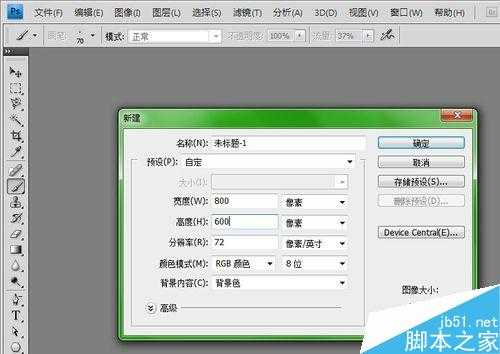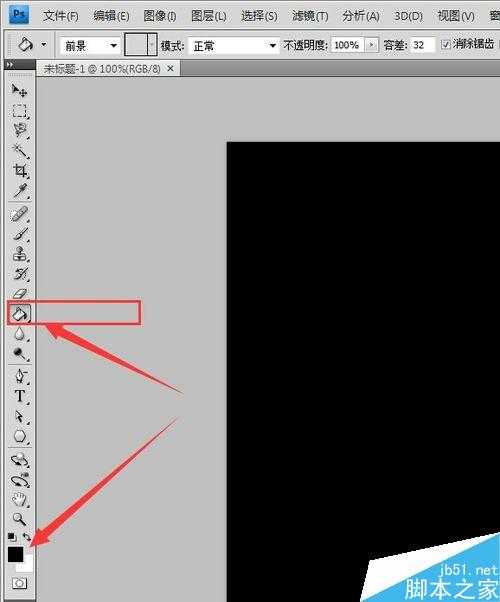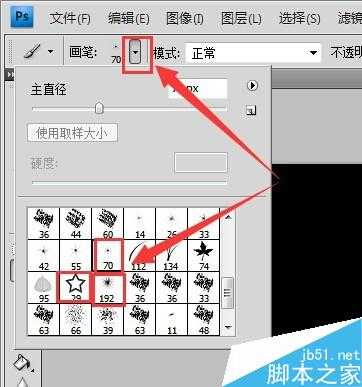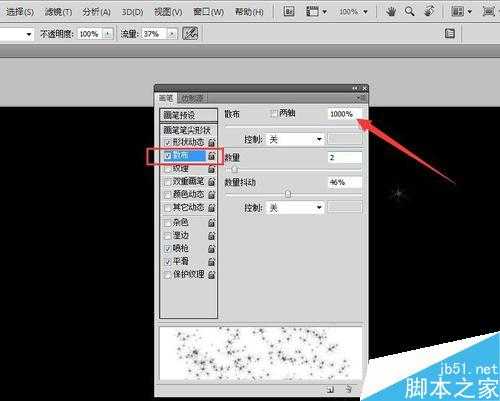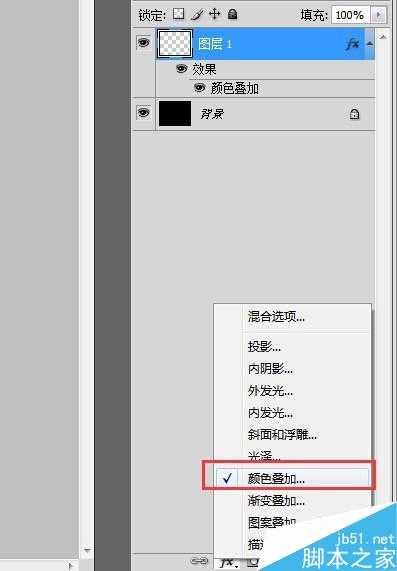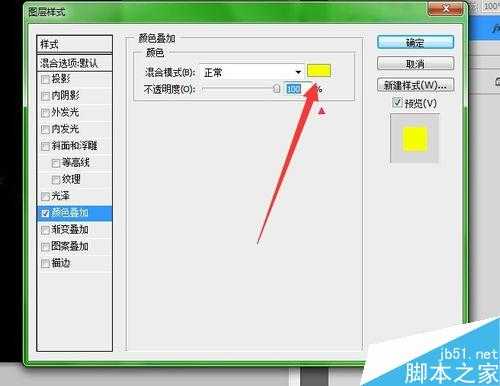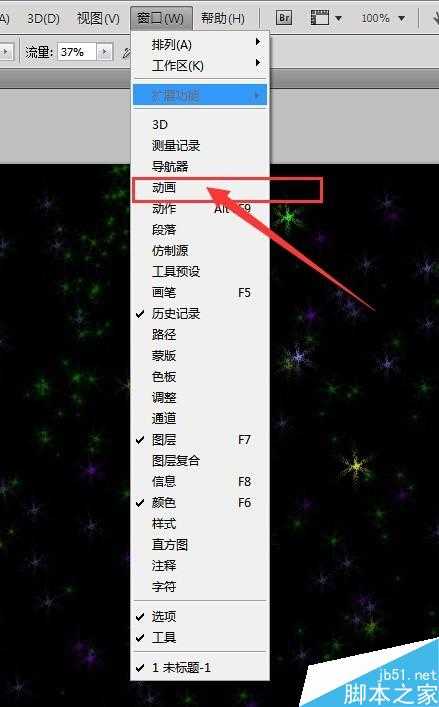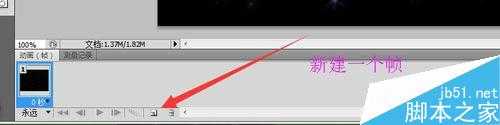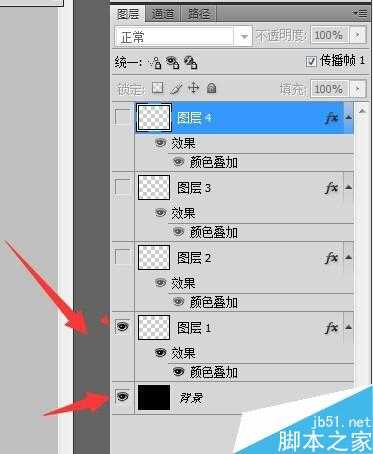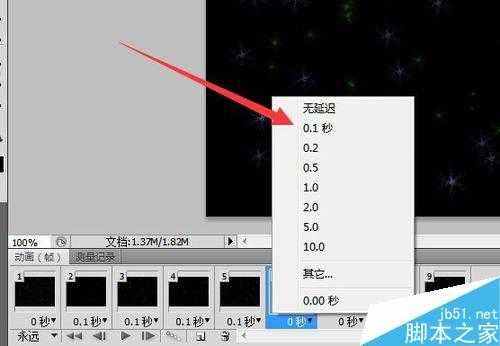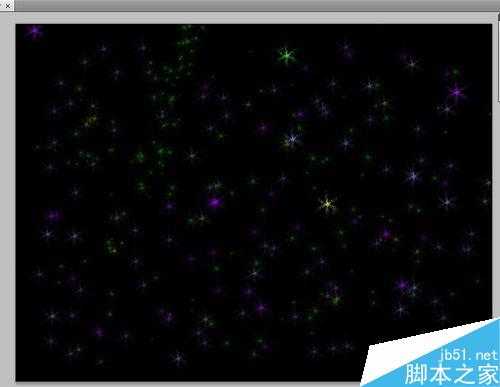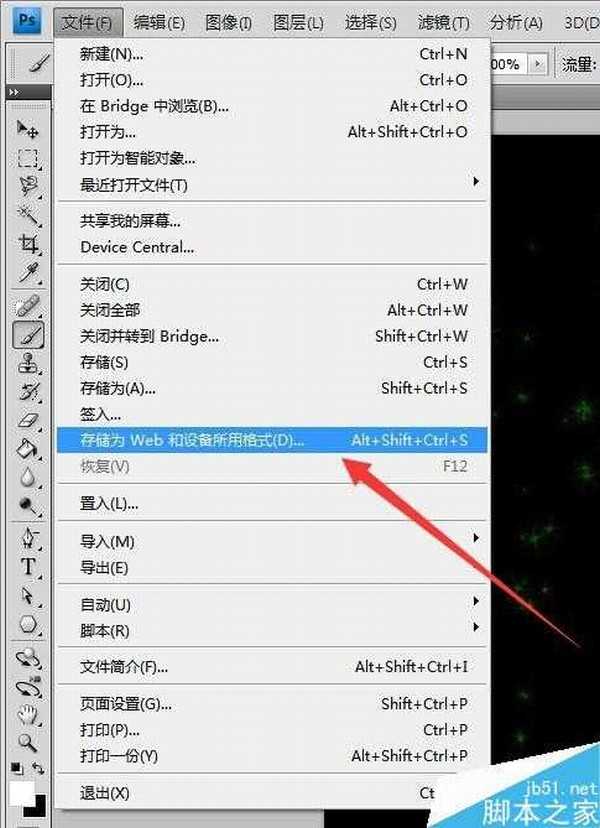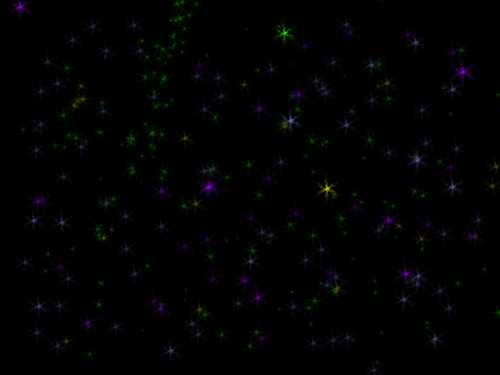今天小编为大家分享PS制作出闪烁的星空gif动态图方法,教程很不错,很值得大家学习,推荐到,一起来学习吧!
方法/步骤
1、打开Photoshop软件之后,新建一个像素为800*600的画布,然后用油漆桶工具,将其填充成黑色,作为一个星空的背景哈
2、然后我们新建一个图层,打开左侧菜单栏中的画笔工具,然后选择一个星星的刷头;
然后再按,“画笔预设”,进行调整,抖动大小为100,散布为最大值1000;
设置好刷头之后,就可以涂抹
3、先涂抹一个图层,可以涂少量,然后我们打开图层样式,——选择颜色叠加,然后可以选择自己喜欢的颜色,点击确认之后,第一个星空图层就弄好了;
然后我们就按照上述的方法,重新新建几个图层,再一层层地涂抹星星,再一层层地进行颜色叠加
4、好了,最后,我们需要制作动画了,首先,打开上方主菜单栏中的窗口——动作,就能出现时间轴的窗口,然后我们按下方进行新建一个帧,然后我们可以把第一帧想要显示的颜色进行打开“小眼睛“,不想要显示的图案就关闭”小眼睛“。
5、然后哦,我们可以一个个地调整每一帧的动画时间哈,小编选的是0.1秒哦,所以闪得有点快哈,先动作慢点得话,时间就选大一点哈
6、弄 好之后,我们要点击左上角的”文件“——另存为Web格式,再选着Gif格式
注意星星的分布哈,还要注意调整大小
教程结束,以上就是PS制作出闪烁的星空gif动态图方法介绍,操作很简单的,大家学会了吗?希望能对大家有所帮助!
PS,星空gif动态图
稳了!魔兽国服回归的3条重磅消息!官宣时间再确认!
昨天有一位朋友在大神群里分享,自己亚服账号被封号之后居然弹出了国服的封号信息对话框。
这里面让他访问的是一个国服的战网网址,com.cn和后面的zh都非常明白地表明这就是国服战网。
而他在复制这个网址并且进行登录之后,确实是网易的网址,也就是我们熟悉的停服之后国服发布的暴雪游戏产品运营到期开放退款的说明。这是一件比较奇怪的事情,因为以前都没有出现这样的情况,现在突然提示跳转到国服战网的网址,是不是说明了简体中文客户端已经开始进行更新了呢?